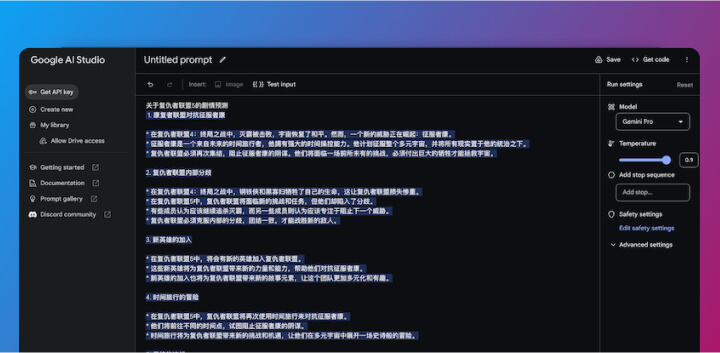
Google AI Studio为我们提供了直接使用和体验Gemini Pro的方式,无需获取API Key即可在网页端直接与模型交互。
打开Google AI Studio:https://ai.google.dev/ 并登入,点击蓝色的按钮,就可以进入到Google AI Studio,
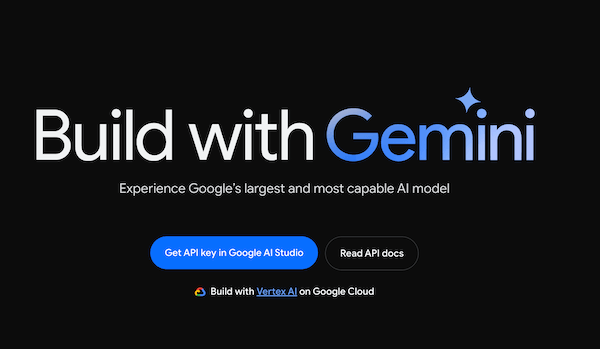
下面将为大家详细介绍在Google AI Studio中使用Gemini Pro的步骤:
创建Prompt
在AI Studio中,我们可以通过以下3种方式来创建Prompt,与Gemini Pro进行交互,点击左侧的+creat new可以创建三种窗口:
自由形式Prompt:可以自由输入文本,选择使用Gemini Pro或Gemini Pro Vision模型。
结构化Prompt:是指使用预定义的提示来创建对话模型。这些提示通常是针对特定任务或领域的,可以帮助用户快速构建一个对话模型。
聊天Prompt:是指使用聊天记录来创建对话模型。可以使用自己的聊天记录或从其他来源收集的聊天记录来创建对话模型。
我们以自由形式Prompt为例,看一下使用流程。点击创建自由形式窗口,在右侧可以选择Gemini Pro模型,然后可以直接在文本框中输入文本,例如关于复仇者联盟5的预测剧情,点击底部蓝色的Run按钮后,Gemini Pro就会在下方直接生成响应文本。
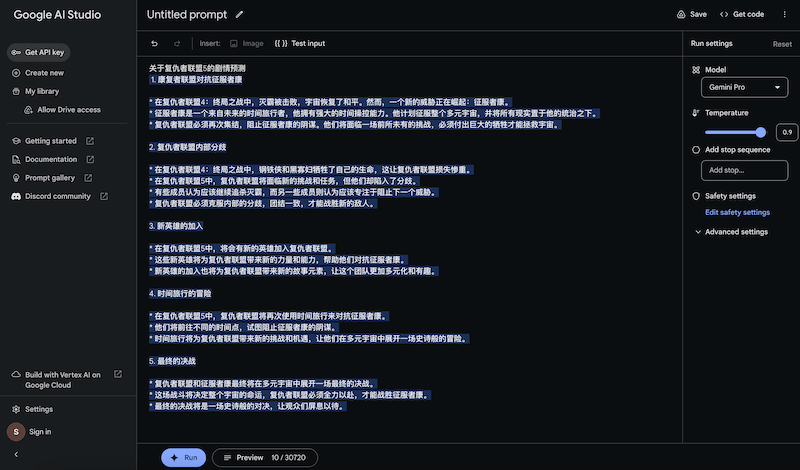
如果想要输入图像,则需要切换到Gemini Pro Vision模型,在右侧model选择Gemini Pro Vision模型,在Prompt中点击“Image”,可以上传本地图片或选择Drive中的图片。然后输入文本描述图像的Prompt,例如“这是什么植物”,模型就会对图像进行分析并生成回答。
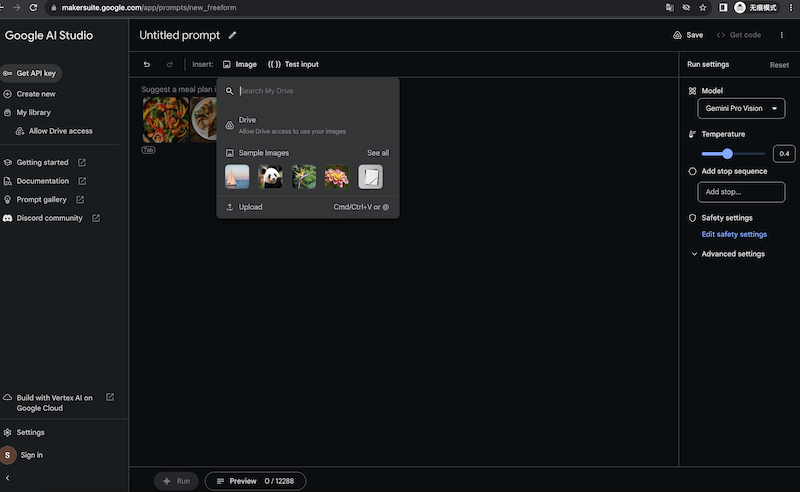
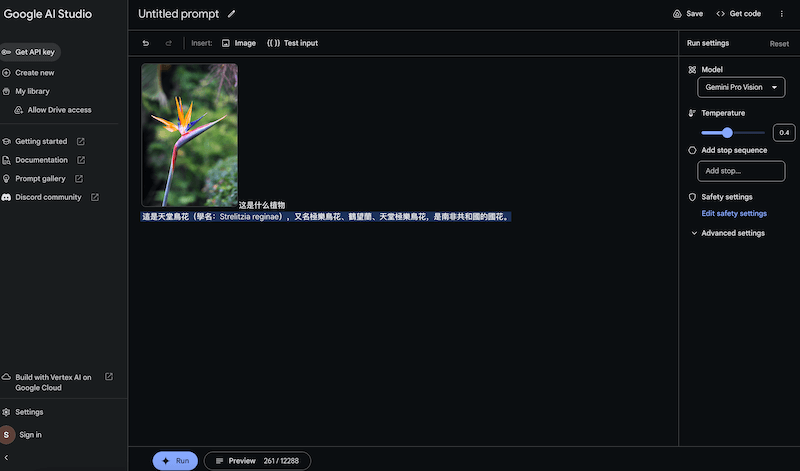
Gemini Pro Vision目前仅支持小于4MB的图像。另外,AI Studio中的Gemini目前还无法支持生成图像等多模态的输出。
测试变量输入
在自由形式的Prompt中,我们还可以使用“Test Input”来进行变量的测试。点击“Test Input”按钮,输入指令:为游戏角色写一句口号,点击底部的增加测试示例,输入两个变量值“法师”,“战士”,然后用相同的Prompt模板批量生成输出,就可以快速对比不同输入的结果。

通过Google AI Studio我们可以使用和体验Gemini Pro模型。目前Gemini Pro在AI Studio中的使用还有一定的局限,但其基本功能已经足够强大。未来随着其性能的进一步提升,相信Gemini Pro一定会给我们带来更多惊喜。
